Die Apple ID FAQ 10 Häufigste Fragen und Antworten auf Ihre Fragen

Ihre Apple-ID ist der Schlüssel zu Ihrem Apple-Konto, Ihren Apple-Diensten und Ihren bei Apple gespeicherten Daten. Wenn Sie wissen möchten, wie Sie auf diese ID zugreifen, diese ändern, das Kennwort zurücksetzen und vieles mehr, zeigen wir Ihnen in den unten stehenden FAQs, wie Sie darauf vorgehen können.
Konzentrieren wir uns auf 10 grundlegende Fragen, die Mac- und iPhone-Benutzer häufig zu ihrer Apple-ID haben.
Hinweis: Sie können verschiedene Apple ID-Einstellungen an verschiedenen Orten in Mac OS, iOS und im Internet anpassen. Aber wir werden hier nur einige Hauptthemen behandeln.
1. Was ist Apple ID und warum brauche ich eine??
Ihre Apple-ID ist ein Konto, mit dem Sie auf Apple-Dienste wie den App Store, iCloud, iMessage, FaceTime und Apple Music zugreifen können. Die E-Mail-Adresse, die Sie mit diesem Konto verknüpfen, wird auch als Apple-ID bezeichnet.
Sie benötigen eine Apple-ID, um Apps, E-Books, Filme, Musik und andere digitale Inhalte auf Ihren Mac und Ihr iPhone herunterzuladen. Das ist nicht alles. Sie benötigen es auch für Aufgaben wie:
- Kauf von AppleCare, Apples Garantieverlängerung von Apple Garantie von AppleCare: Welche Möglichkeiten haben Sie und ist es das wert? AppleCare-Garantie: Welche Möglichkeiten haben Sie und lohnt sich das? AppleCare + schützt Ihr Apple-Gerät, aber ist es die Kosten wert? Hier finden Sie die Angebote von AppleCare + und ob Sie diese erhalten sollten. Weiterlesen
- Teilnahme an der offiziellen Support-Community von Apple
- Planen von Terminen mit dem technischen Support von Apple
2. Wo befindet sich meine Apple ID-Seite??
Ihre Apple-ID-Seite lebt bei appleid.apple.com. Natürlich müssen Sie sich an dieser Adresse anmelden, um darauf zuzugreifen. Vielleicht möchten Sie die Adresse auch speichern oder mit einem Lesezeichen versehen, da wir im Folgenden häufig darauf verweisen.
3. Wie finde ich meine Apple ID??
Wenn Sie bereits bei Ihrem Apple-Konto auf Ihrem Mac oder iPhone angemeldet sind, können Sie Ihre Apple-ID in den Einstellungen des Geräts finden.
Auf macOS: Besuch Systemeinstellungen> iCloud um Ihre Apple ID unter Ihrem Profilbild und Namen auf der linken Seite anzuzeigen.
Unter iOS: Tippen Sie oben auf Ihren Namen die Einstellungen App. Sie sollten Ihre Apple ID direkt unter Ihrem Namen auf dem nächsten Bildschirm sehen Apple ID Bildschirm. Tippen Sie auf iTunes & App Store In diesem Bildschirm sehen Sie oben auf dem nächsten Bildschirm auch Ihre Apple-ID.

Auf keinem Gerät bei Ihrem Apple-Konto angemeldet? Mach dir keine Sorgen. Sie können Ihre Apple ID weiterhin von Ihrer Apple ID-Kontoseite abrufen, wenn Sie abgemeldet sind.
Um zu beginnen, besuchen Sie die Kontoseite und klicken Sie auf Apple-ID oder Kennwort vergessen am Ende der Seite. Klicken Sie anschließend auf Wenn Sie Ihre Apple ID vergessen haben, können Sie sie nachschlagen.

Wenn Sie Ihren Namen und Ihre E-Mail-Adresse eingegeben haben, wird eine Erfolgsmeldung angezeigt, wenn die eingegebene E-Mail-Adresse Ihrer Apple-ID entspricht. Schlagen Sie die Versuchen Sie es nochmal Schaltfläche, wenn Sie eine Fehlermeldung erhalten und mit einer anderen E-Mail-Adresse versuchen möchten.
Ihre Apple-ID kann auch von einigen anderen Orten abgerufen werden. Diese Apple Support-Seite zeigt sie alle.
4. Wie setze ich mein Apple ID-Passwort zurück??

Beginnen Sie mit einem Klick auf die Apple-ID oder Kennwort vergessen Klicken Sie unten auf Ihrer Apple ID-Kontoseite auf den Link, wenn Sie abgemeldet sind. Geben Sie auf der nächsten Seite Ihre Apple ID ein und drücken Sie die Fortsetzen Taste.
Als Nächstes müssen Sie die Telefonnummer eingeben, die Ihrer Apple ID zugeordnet ist. Wenn Sie dies getan haben, erlaubt Apple Ihnen, eines Ihrer zugelassenen Apple-Geräte zu verwenden, um den Vorgang zum Zurücksetzen des Kennworts abzuschließen. Sie erhalten auch klare Anweisungen auf dem Bildschirm, um dasselbe zu tun.
Klicke auf das Sie haben keinen Zugriff auf eines Ihrer Geräte Link, wenn Sie eine alternative Methode zum Zurücksetzen Ihres Passworts ausprobieren möchten.
5. Wie erstelle ich eine neue Apple ID??

Besuchen Sie appleid.apple.com und klicken Sie auf Erstellen Sie Ihre Apple ID Option in der oberen Navigationsleiste, um eine neue Apple ID einzurichten. Überspringen Sie diese Methode, wenn Sie Ihrem neuen Konto keine Zahlungsmethode hinzufügen möchten.
Sie können auch eine neue Apple ID von Ihrem Mac oder iPhone einrichten. Wenn Sie bereits bei einem anderen Apple-Konto angemeldet sind, müssen Sie sich zunächst abmelden, um auf das Konto zugreifen zu können erstellen Möglichkeit.
Auf macOS: Sie finden das Apple ID erstellen Option unter Systemeinstellungen> iCloud.
Unter iOS: Öffnen die Einstellungen und tippen Sie auf Melden Sie sich bei Ihrem iPhone an am oberen Rand des Bildschirms. Daraufhin wird eine Anmeldeaufforderung angezeigt, unter der Sie das finden Ich habe keine Apple ID oder habe sie vergessen Verknüpfung. Tippen Sie auf diesen Link, um das anzuzeigen Apple ID erstellen Möglichkeit.
6. Wie entferne ich meine Kreditkarte von der Apple ID??
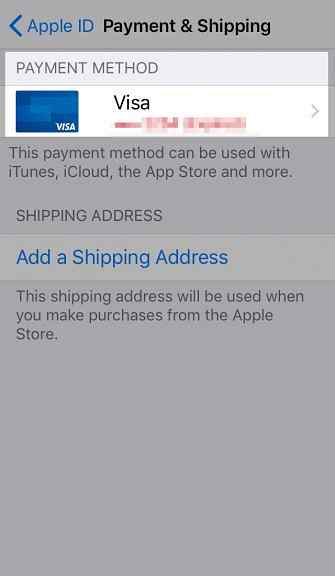
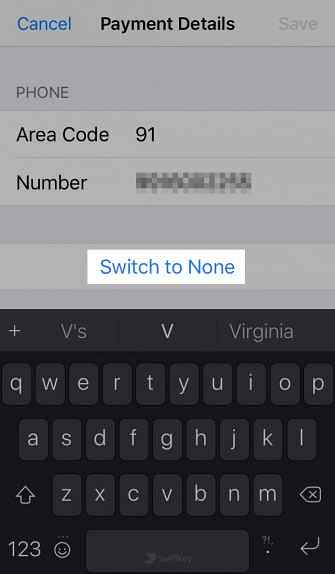
Sie können entweder Ihre Mac oder Ihr iPhone verwenden, um Ihre Kreditkarte als Zahlungsoption zu entfernen.
Auf macOS: Klicken Sie im App Store auf Store> Mein Konto anzeigen. Das bringt die Kontoinformationen Seite, wo soll auf das geklickt werden Bearbeiten Taste unter Apple ID Summary> Zahlungsinformationen.
Auf der Zahlungsinformationen bearbeiten Wechseln Sie zu einer der anderen verfügbaren Zahlungsmethoden oder klicken Sie auf Keiner. Vergiss nicht, das zu treffen Erledigt Schaltfläche, um die neue Zahlungsmethode zu aktivieren und Ihre Kreditkarte endgültig zu entfernen.
Unter iOS: Von dem die Einstellungen App, besuchen Sie Apple ID> Bezahlung & Versand. Wählen Sie Ihre Kreditkarte aus Zahlungsmethode Abschnitt, um auf seine zuzugreifen Zahlungsdetails Bildschirm.
Am unteren Rand dieses Bildschirms finden Sie eine Bezahlungsmethode ändern Möglichkeit. Tippen Sie darauf, um zu einer anderen Zahlungsoption zu wechseln. wählen Keiner wenn Sie das Hinzufügen einer Zahlungsmethode überspringen möchten. In einigen Fällen sehen Sie möglicherweise nicht das Keiner Möglichkeit. Weitere Informationen finden Sie auf der Support-Seite von Apple.
Abhängig von den verfügbaren Zahlungsoptionen für Ihr Land / Ihre Region, Bezahlungsmethode ändern könnte auch fehlen. Zum Beispiel, wenn ich mich aus Indien anmelde, bekomme ich direkt eine Wechseln Sie zu None Option statt Bezahlungsmethode ändern.
7. Hinzufügen der Zwei-Faktor-Authentifizierung zur Apple-ID?

Auf macOS: Besuch Systemeinstellungen> iCloud und klicken Sie auf die Kontodetails Schaltfläche unter Ihrer Apple ID auf der linken Seite. Als nächstes wechseln Sie zu Sicherheit Registerkarte des angezeigten Dialogfelds. Klicke auf das Aktivieren Sie die Zwei-Faktor-Authentifizierung Schaltfläche unten auf dieser Registerkarte, um die Einrichtung von 2FA zu starten.
Unter iOS: In dem die Einstellungen App, tippen Sie oben auf Ihren Namen / Ihre Apple-ID und dann auf Passwort und Sicherheit. Im nächsten Abschnitt finden Sie die Aktivieren Sie die Zwei-Faktor-Authentifizierung Option, um mit dem 2FA-Prozess fortzufahren So schützen Sie Ihr Apple-Konto mit der Zwei-Faktor-Authentifizierung So schützen Sie Ihr Apple-Konto mit der Zwei-Faktor-Authentifizierung Mit der Zwei-Faktor-Authentifizierung von Apple können Sie Ihre Apple ID mit Ihrem iOS-Gerät oder Mac schützen. So richten Sie es ein und stellen sicher, dass Sie nicht gesperrt werden. Weiterlesen .
8. Wie ändere ich meine Apple ID??

Sie können Ihre Apple ID von Ihrer Apple-Kontoseite aus ändern. Loggen Sie sich ein und klicken Sie auf Bearbeiten Schaltfläche im Kontobereich. Sie finden dann eine Apple ID ändern Möglichkeit. Mit dieser Option können Sie die mit Ihrer Apple ID verknüpfte E-Mail-Adresse auf eine aktuelle aktualisieren.
9. Wie ändere ich mein Apple ID-Passwort??

Klicke auf das Ändere das Passwort Link unter der Sicherheit Abschnitt Ihres Apple-Kontos. Sie müssen Ihr aktuelles Passwort kennen, um diese Anpassung vornehmen zu können.
Wenn Sie sich nicht an Ihr Kennwort erinnern können So erstellen Sie ein sicheres Kennwort, das Sie nicht vergessen werden So erstellen Sie ein starkes Kennwort, das Sie nicht vergessen werden Wissen Sie, wie Sie ein gutes Kennwort erstellen und sich daran erinnern? Hier sind einige Tipps und Tricks, mit denen Sie für alle Ihre Online-Konten starke, separate Kennwörter verwenden können. Lesen Sie mehr und können Sie sich überhaupt nicht beim Konto anmelden. Versuchen Sie, das Kennwort auf ein neues zurückzusetzen, wie in Abschnitt 4 oben beschrieben.
Sie können Ihr Passwort auch von einem MacOS- oder iOS-Gerät aus ändern, das bei Ihrem Apple-Konto angemeldet ist. Sie finden das Ändere das Passwort Möglichkeit:
- Auf macOS: Unter Systemeinstellungen> iCloud> Kontodetails> Sicherheit
- Unter iOS: Unter Einstellungen> Apple ID> Passwort & Sicherheit
10. Warum ist die Apple ID deaktiviert und wie wird sie entsperrt?

Ihre Apple ID kann manchmal aus Sicherheitsgründen deaktiviert werden. Dies ist normalerweise der Fall, wenn zu viele Anmeldeversuche fehlgeschlagen sind. Passwortabweichungen, falsche Antworten auf Sicherheitsfragen, falsche Kontodetails und ähnliches können alle diese Schutzmaßnahme von Apple auslösen.
Die Sicherheitsfunktion schützt Ihre Apple ID und ihre Daten vor allen, die Sie nicht sind. Wenn Sie sich versehentlich ausschließen, melden Sie sich mit Ihrem Kennwort bei iforgot.apple.com an, um wieder Zugriff auf Ihr Apple-Konto zu erhalten.
Möglicherweise müssen Sie die mit Ihrer Apple ID verknüpfte Telefonnummer eingeben, um Ihre Identität zu bestätigen.
Wenn Sie die Zwei-Faktor-Authentifizierung für Ihr Konto aktiviert haben, Sie benötigen außerdem einen Bestätigungscode von einem Ihrer vertrauenswürdigen Apple-Geräte.
Immer noch Probleme mit Apple ID?
Wenn etwas mit Ihrer Apple ID nicht stimmt, können Sie ganz einfach online ein Update dafür finden. Apple Tech-Sites, eigene Support-Seiten von Apple, Online-Foren - einige Möglichkeiten bieten Ihnen Lösungen.
Und wenn alles andere fehlschlägt, benötigen die zuverlässigen Supportquellen von Apple den technischen Support von Mac. Hier sind Ihre Optionen Mac Tech Support? Hier sind Ihre Optionen "Technischer Support" - zwei Wörter, die die Herzen aller, aber der kompetentesten Computerbenutzer in der Welt fürchten. Wo fängst du an zu schauen, wenn etwas schief geht? Weitere Informationen finden Sie hier, um Probleme zu beheben.
Erfahren Sie mehr über: Apple, iOS App Store, Mac App Store, Passwort.


